9.4.5 布置书房
2025年09月27日
9.4.5 布置书房
1)绘制书架。单击“绘图”工具栏的“矩形”按钮,在书房平面中单击选取一点作为矩形的第一个角点,在命令行输入“@2100,300”作为第二个角点,绘制一个2100×300的矩形作为书架造型外轮廓,如图9-87所示。
2)在矩形一端绘制一条直线,然后用“偏移”命令偏移两条直线,偏移距离为700,绘制出书架内部的分隔示意线条,如图9-88所示。

图9-87 绘制书架外轮廓
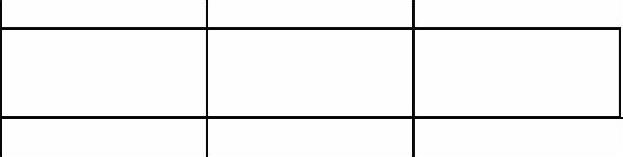
图9-88 偏移直线
3)将矩形端头的直线删除,把伸出矩形外侧的直线打断,在每一格内加入交叉线,如图9-89所示。
4)将书架平面图形建立为图块,命名为“书架”,并旋转90°,移动到图9-90所示的位置。

图9-89 加入交叉线
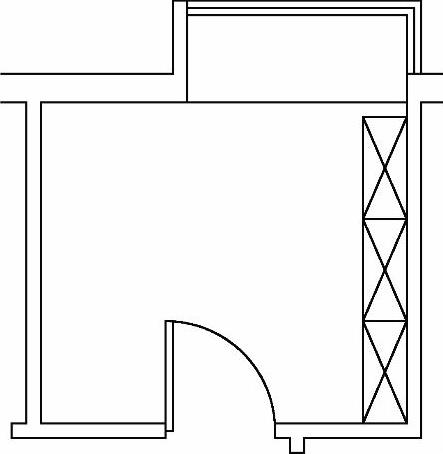
图9-90 书架就位
5)绘制休息床。单击“绘图”工具栏“矩形”按钮,在书房平面中单击选取一点作为矩形的第一个角点,在命令行输入“@2100,750”作为第二个角点,绘制一个2100×750的矩形作为休息床造型外轮廓。
6)单击“矩形”按钮,单击选取矩形右下角点作为第一个角点,在命令行输入“@100,750”作为第二个角点,绘制一个绘制一个750×100的矩形作为床头靠背。
7)将休息床平面图形建立为图块,名为“休息床”,并旋转90°,移动到图9-91所示的位置。
8)由于书房面积有限,因此把窗台改造成写字台,在窗台上布置一盏台灯,外加一把座椅。用“窗口放大”命令将居室的书房部分放大,单击“绘图”工具栏中“插入块”按钮 ,单击“浏览”按钮,选择“案例\09\图块\台灯.dwg”图块文件,单击“打开”按钮返回到“插入”对话框,再单击“确定”按钮插入台灯图块;同样插入“座椅”图块,并移动到图9-92所示位置。
,单击“浏览”按钮,选择“案例\09\图块\台灯.dwg”图块文件,单击“打开”按钮返回到“插入”对话框,再单击“确定”按钮插入台灯图块;同样插入“座椅”图块,并移动到图9-92所示位置。
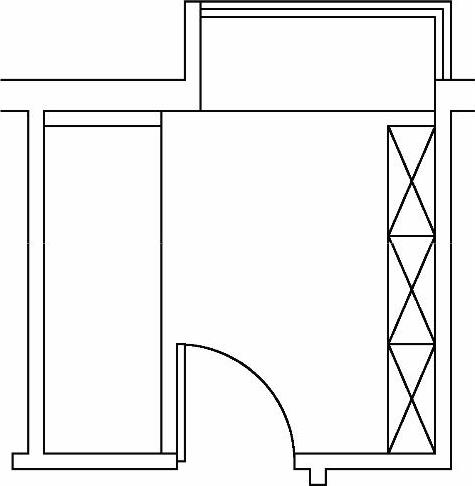
图9-91 休息床就位

图9-92 台灯和座椅就位
